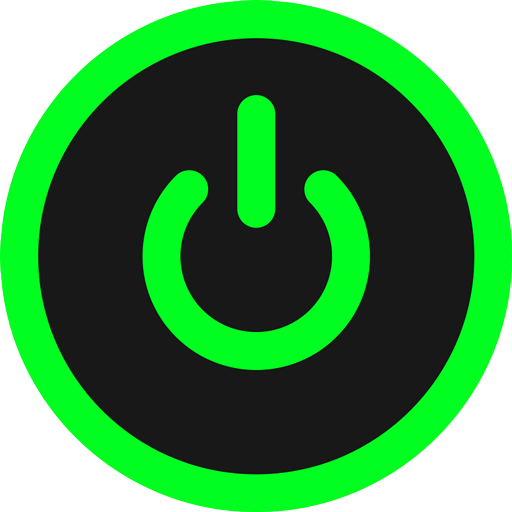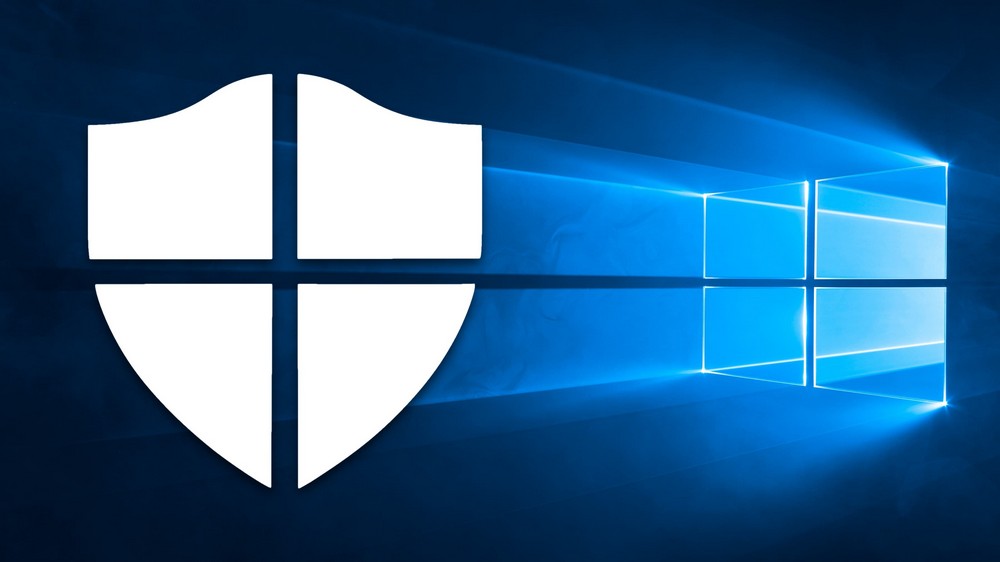Как навсегда отключить Microsoft Defender в Windows 11
Microsoft Defender – антивирус, который устанавливается вместе с операционной системой Windows начиная с 2007 года, когда была выпущена Vista. Несмотря на то, что он разрабатывается достаточно продолжительное время в нем полно недостатков.
Недостатки Microsoft Defender
По сравнению с другими антивирусными программами Microsoft Defender обладает очень ограниченным функционалом. Он не способен обеспечивать комплексную защиту от всех типов зловредов, при этом достаточно прожорлив. В зависимости от того, насколько активно пользователь работает с файлами, антивирус занимает в оперативной памяти от 100 до 300 Мб, а также периодически загружает центральный процессор.
Кроме этого, Microsoft Defender часто является причиной замедления работы операционной системы, особенно если у вас старый компьютер или установлено «железо» начального уровня. В некоторых случаях непрерывное сканирование и фоновые процессы могут приводить к полному зависанию Windows.
Еще одна проблема связана с сильной интеграцией Microsoft Defender с операционной системой. Даже при условии установки стороннего антивируса, «Защитник» продолжит работать, тем самым создавая лишнюю нагрузку, а просто отключить его у вас не получится. После каждой перезагрузки компьютера функция сканирования в реальном времени Microsoft Defender автоматически запускается.
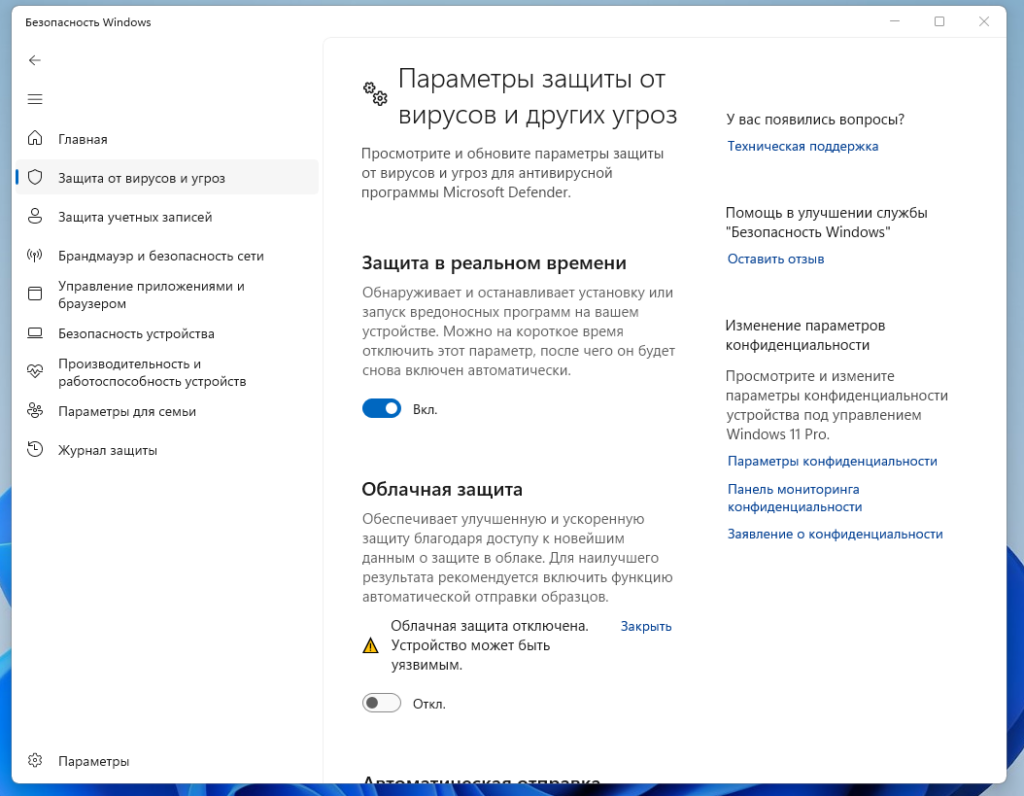
Кроме того, «Защитник» постоянно собирает и отправляет данные телеметрии в Microsoft, которые могут включать информацию о вашей системе, использовании и поведении в Интернете.
Отключаем «защиту от подделки»
«Защита от подделки» – это опция «Дефендера», предотвращающая несанкционированный доступ к настройкам системы безопасности ОС, а не противодействует установке пиратского ПО. Примечательно, что это название функции – не корректный дословный перевод. Однако, не берем в расчет наименование: чтобы навсегда покончить с Microsoft Defender, эту функцию нужно отключить.
Для этого нужно вызвать настройки безопасности и перейти во вкладку Защита от зловредов. В самом низу будет кнопка Управление настройками.

Теперь скролим в самый низ и отключаем соответствующую функцию.
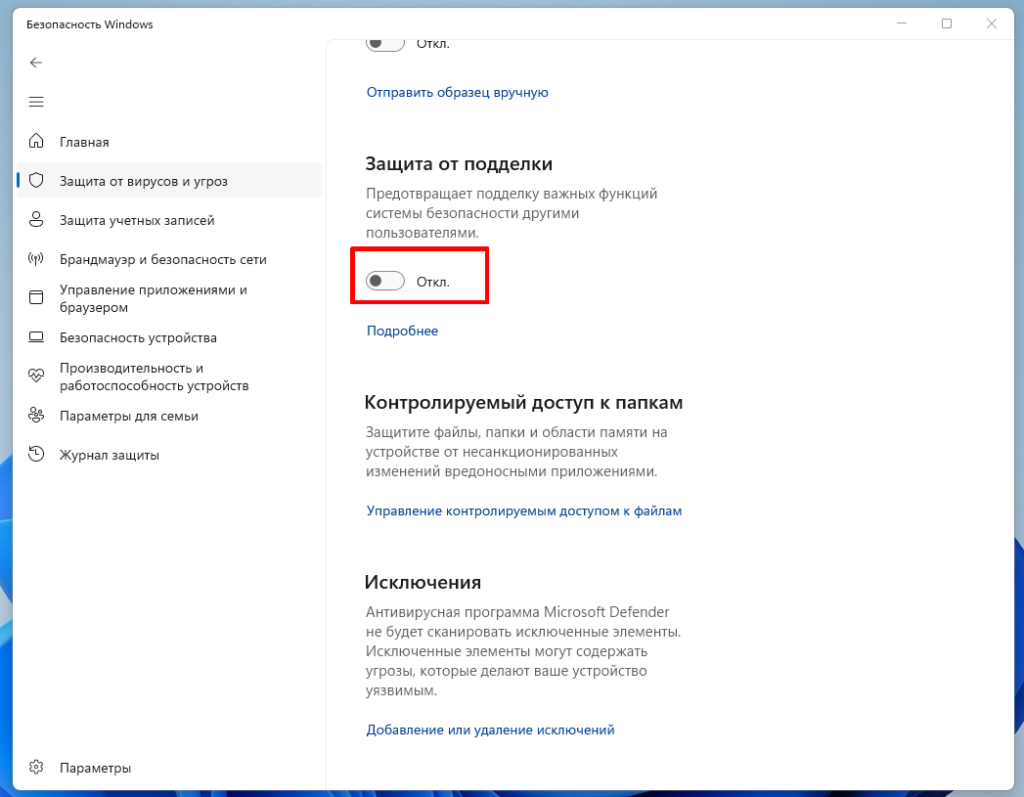
Теперь закрывайте все открытые окна и можно переходить к непосредственному отключению «Защитника».
Полное отключение Microsoft Defender
Чтобы навсегда избавиться от «Дефендера» в Windows 11, я рекомендую сначала выполнить его отключение в настройках групповой политики и реестре операционной системы.
В первом случае вам необходимо запустить gpedit.msc. Быстрее всего сделать это можно через комбинацию клавиш «Вин + R».
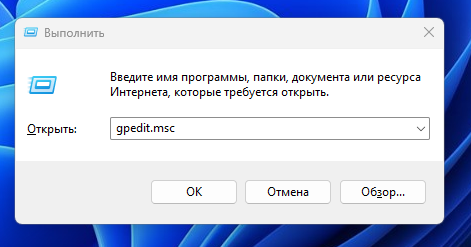
Теперь переходим по пути и выполняем настройки, как показано на скриншоте:
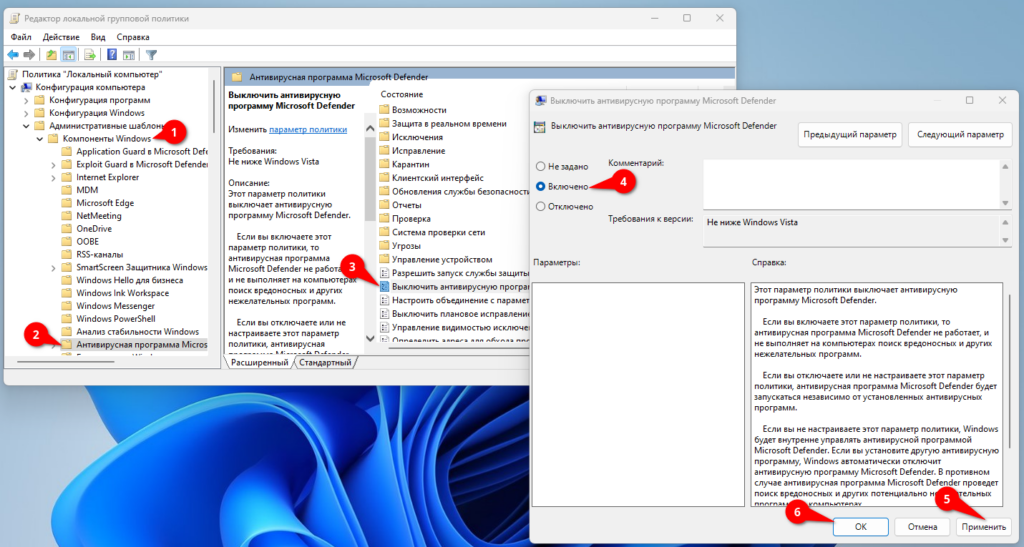
Для редактирования настроек реестра следует запустить редактор: просто Regedit или Редактор реестра через функцию поиска меню Пуск, и откройте программу от имени администратора.
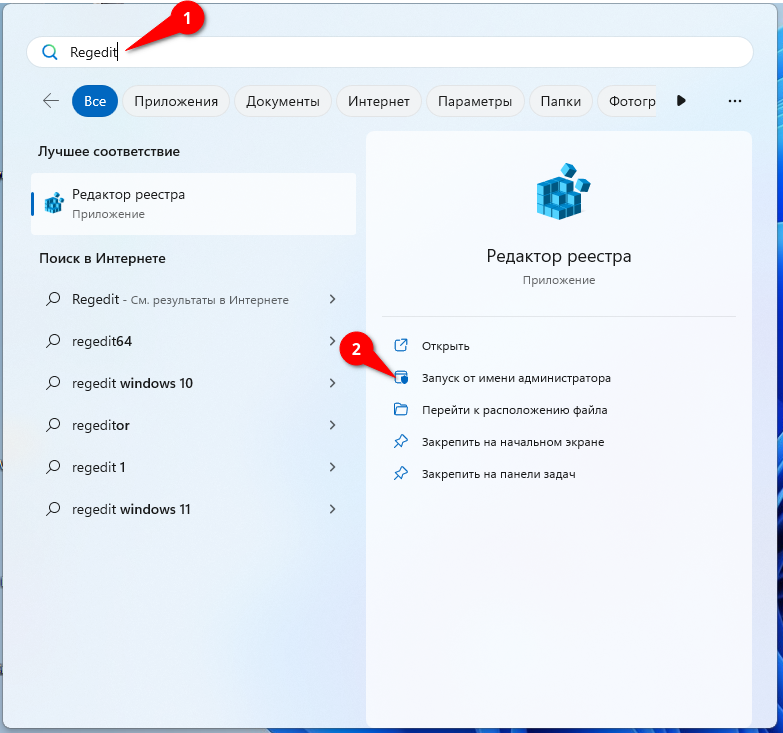
Перейдите по пути, который показан на скриншоте, в папке создайте файл DWORD (32) с именем DisableAntiSpyware, содержащий значение 1 в шестнадцатеричной системе.
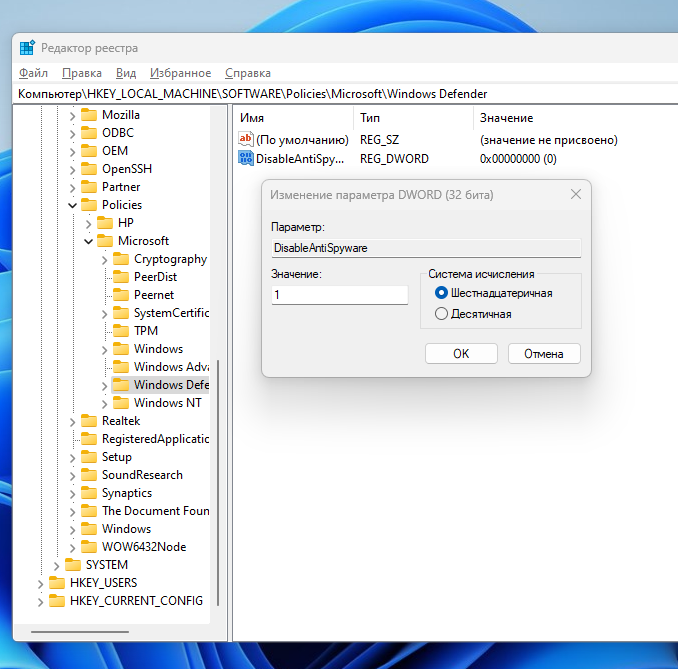
Итогом этих всех манипуляций является сообщение в настройках безопасности Windows 11 о том, что в системе нет активного поставщика антивирусного продукта.
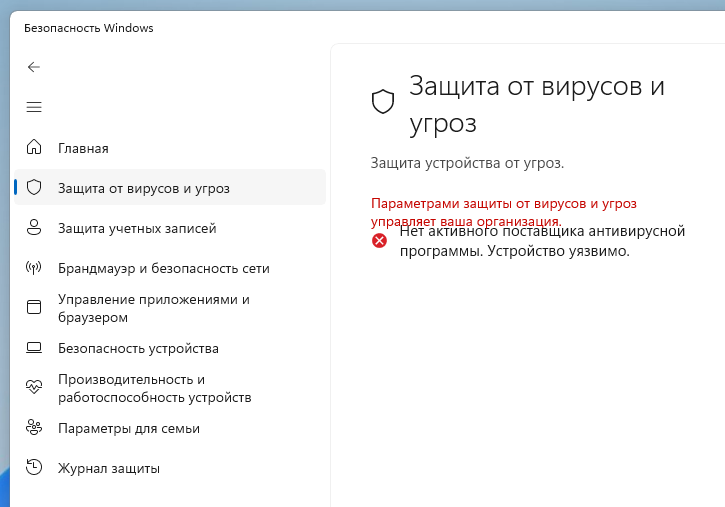
Стоит обратить внимание: если после отключения Microsoft Defender ситуация с работой Windows 11 не стала лучше, рекомендую к прочтению следующие статьи: «Как ускорить работу компьютера?» и «Чистка и оптимизация Windows».